パソコンでビデオ通話する
パソコンでビデオ通話するときに、ネックバンドスピーカーからワイヤレスで通話することができます。
- ネックバンドスピーカーとパソコンをBLUETOOTH接続する。
- パソコンのビデオ通話用アプリを起動する。
- ビデオ通話用アプリの設定*1を確認する。
-
パソコンでビデオ通話するときは、音楽再生用(A2DP)ではなく、通話用(HFP/HSP接続)を選びます。音楽再生用(A2DP接続)を選ぶと、通話できない場合があります。
-
スピーカーの設定で、通話用(HFP/HSP接続)[ヘッドセット (SRS-NS7 Hands-Free)]*2を選択します。([ヘッドホン (SRS-NS7 Stereo)]*2は⾳楽再⽣の接続です。)
-
マイクの設定で、通話用(HFP/HSP接続)[ヘッドセット (SRS-NS7 Hands-Free)]*2を選択します。
-
お使いのビデオ通話⽤アプリによっては、スピーカーの設定やマイクの設定で、通話用(HFP/HSP接続)[ヘッドセット(SRS-NS7 Hands-Free)]*2や音楽再生用(A2DP接続)[ヘッドホン (SRS-NS7 Stereo)]*2を選択できず、[SRS-NS7]のみ表⽰される場合があります。その場合は、[SRS-NS7]を選択してください。
-
その他、よくあるお問い合せとその回答をサポートホームページでご案内していますので、ご参照ください。
*1 お使いのビデオ通話⽤アプリによっては、機能がない場合があります。
*2 名称はお使いのパソコンやビデオ通話⽤アプリによって異なります。
-
ヒント
-
ビデオ通話用アプリの設定が確認できない場合や、通話用(HFP/HSP接続)[ヘッドセット (SRS-NS7 Hands-Free)]を選択できない場合は、パソコンの設定から[ヘッドセット (SRS-NS7 Hands-Free)]を選択し、接続してください。 詳しくは、「ペアリング(機器登録)済みのパソコンをBLUETOOTH接続する(Windows)」または「ペアリング(機器登録)済みのパソコンをBLUETOOTH接続する(Mac)」をご覧ください。
-
Macでビデオ通話する場合は、⾳楽再⽣⽤(A2DP)および通話⽤(HFP/HSP接続)の両方を使用するため、どちらかを選択する必要はありません。
ご注意
-
ネックバンドスピーカーがMacおよびスマートフォンとマルチポイント接続されていると、ビデオ通話アプリが正しく機能しない場合があります。その場合は、ネックバンドスピーカーとスマートフォンのBLUETOOTH接続を切断してください。